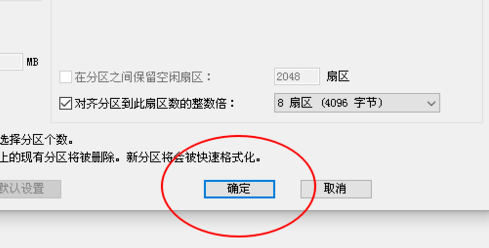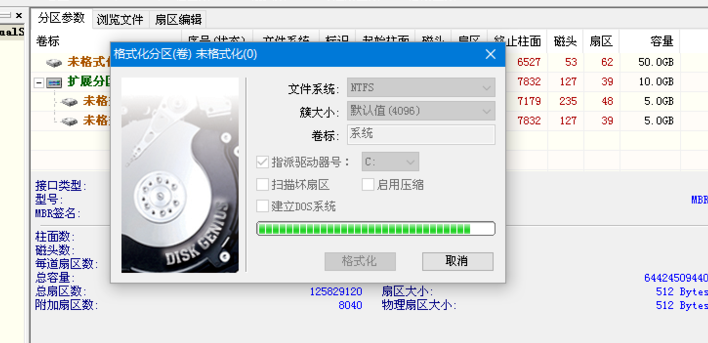4K对齐在硬盘中是一个很重要的参数,但是一般新硬盘是不分区对齐的。今天教大家如何在win10中使用DiskGenius分区工具进行4K对齐。分区类型推荐选择mbr,因为这个安装系统比较Easy。然后选择3个分区,我们来看看具体的操作过程。
如何在win10中使用DiskGenius分区工具4K对齐
1、在另一台电脑上插入固态硬盘,打开图1中的软件,如果没有系统装好后再4k对齐,可以下载。然后单击您的 SSD。是那个灰色的。新硬盘显示为灰色且没有分区。然后点击这个快速分区。
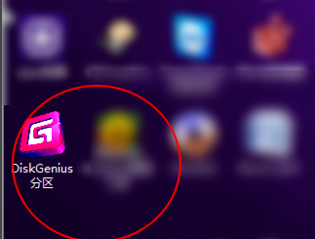
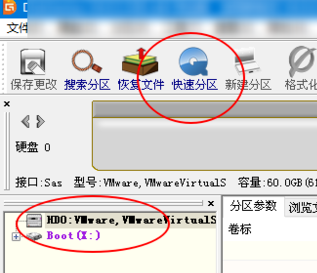
2、分区类型推荐选择mbr,因为这个安装系统比较容易。然后选择3个分区。然后右击分区1设置C盘的大小,其中分区1、C盘2、D盘3、E盘。这里默认25g,可以设置大于50g,不小于25g,否则无法安装系统
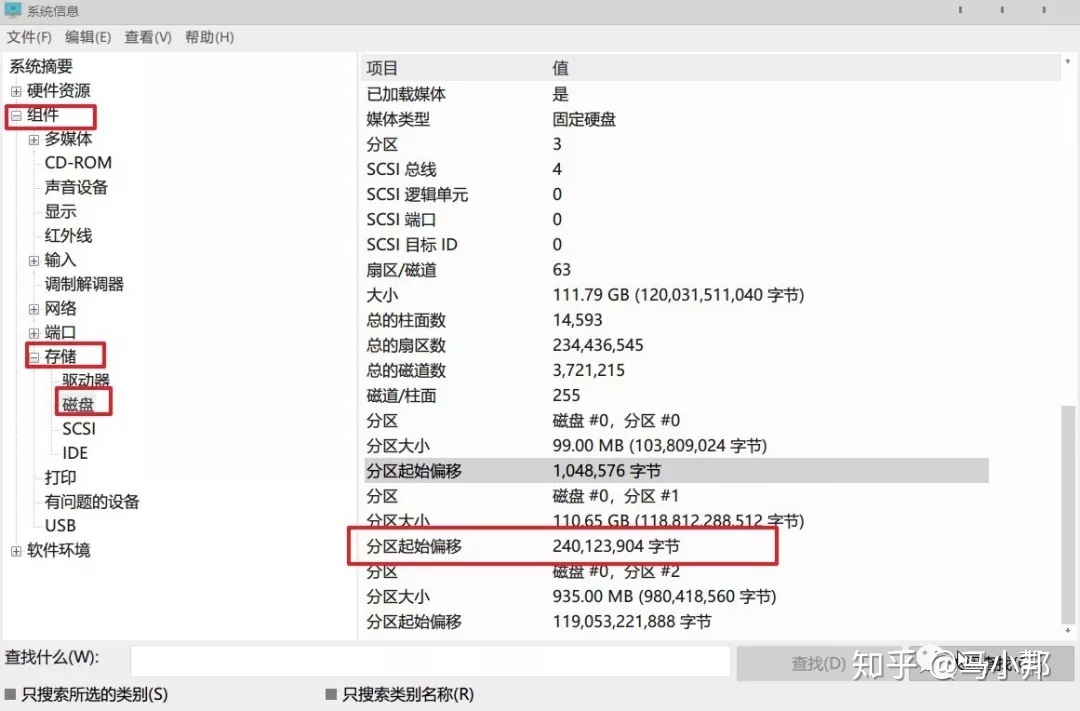
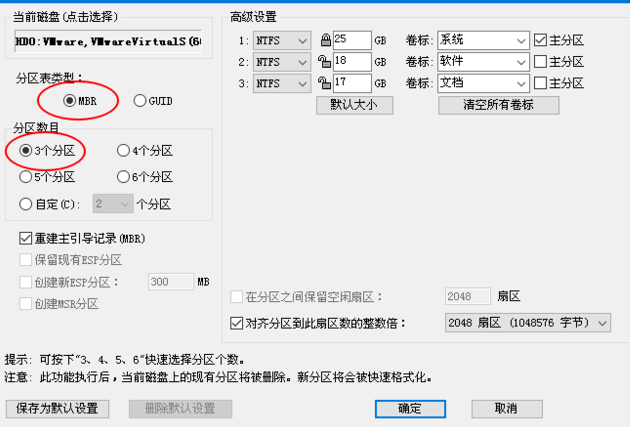
3、然后点击这个对齐到分区的整数倍,小于120g或者这个容量的SSD选择4个扇区2048系统装好后再4k对齐,大于120g的选择8个扇区(4096)bytes) 至于为什么,这是从测试结果中得到的答案。
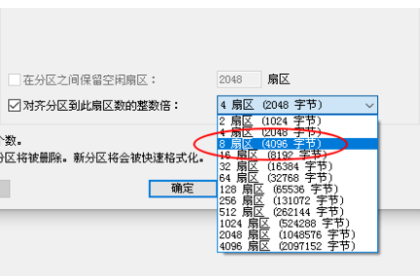
4、然后我们点击OK,现在我们看到ssd会4k对齐和分区。看到硬盘不再是灰色的 是的。表示分区已准备就绪。